Антивирус является такой хитрой программой, что его при необходимости не так просто удалить. Потребность в деинсталляции возникает очень редко, но если потребуется, то многие пользователи могут столкнуться с проблемами. Некорректное удаление приводит к нежелательным последствиям, вплоть до переустановки Windows.
Антивирус ESET NOD32
Каждое антивирусное программное обеспечение имеет защиту от стороннего вмешательства, в том числе и от неожиданного удаления. Поэтому перед тем, как удалить NOD32, нужно ознакомиться с подробной инструкцией.

Дело в том, что удалить ESET NOD32 через панель управления невозможно, так как он имеет собственную защиту от подобных действий. Даже если удастся выбросить в корзину файлы программы, такая деинсталляция может привести к печальным последствиям. Существует два рабочих способа удаления антивируса. И они оба требуют четкого следования инструкциям.
Деинсталляция NOD32 с помощью специальной утилиты
Компания-разработчик данного антивируса помогает пользователям в поиске способа, как удалить ESET NOD32 с компьютера. Специально разработана утилита ESET Smart Security, которая доступна на официальном сайте NOD32. Находится она в разделе «Удаление продуктов». Устанавливать ее не требуется, так как она работает в виде рабочего ярлыка.
Важным условием работы данного приложения является запуск операционной системы в безопасном режиме. Чтобы запустить Windows в таком режиме, необходимо на первом загрузочном экране нажать F8 и выбрать пункт «Безопасный режим».

После того как ОС запустилась в таком режиме, можно запускать утилиту ESET Uninstaller и приступать к удалению антивируса с ПК.
Разобраться, как удалить NOD32 с помощью данной утилиты? совсем не сложно. Единственный момент, о котором нужно помнить – она англоязычная, поэтому перед началом работы следует переключиться в англоязычную раскладку.
Пошаговая инструкция по удалению NOD32 с помощью утилиты ESET Uninstaller
После запуска утилиты пользователю будет предложено подтвердить удаление антивируса. В рабочем окне на сообщение: Are you really (вопрос касается согласия на деинсталляцию), следует нажать Y или N (в первом случае удаление подтверждается, а во втором - отменяется).
После нажатия клавиши Y утилита начинает сканирование операционной системы в поисках установленного дистрибутива антивируса. Программа сама подсказывает пользователю, как удалить NOD32 полностью, без дополнительных команд и процедур. По окончании сканирования следует нажать цифру 1.
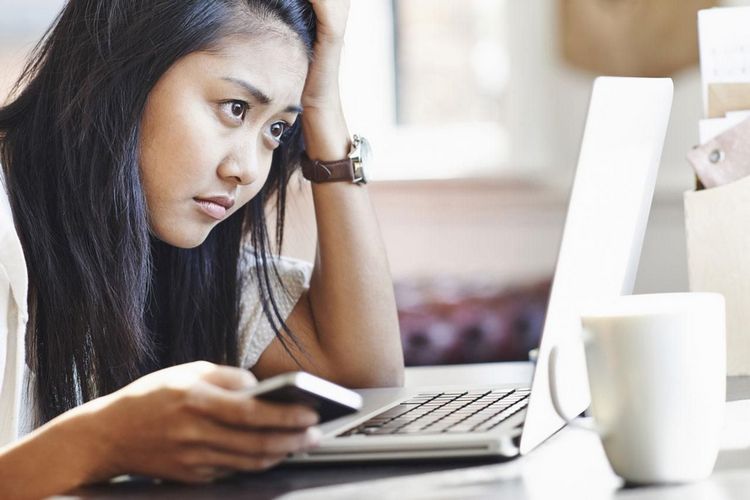
На следующей фазе необходимо еще раз подтвердить удаление ESET NOD32 нажатием клавиши Y. Когда удаление будет завершено, по центру экрана выскочит окошко с надписью Uninstall finished successfull.
Важно! Когда утилита занимается удалением антивируса, не стоит запускать сторонние программы или же выполнять какие-нибудь действия на компьютере. Это может привести к системному сбою.
После завершения всех операций компьютер следует перезагрузить, чтобы изменения вступили в силу, поэтому ничего сложного в том, как удалить NOD32 с помощью утилиты, нет. К слову, небольшим побочным эффектом удаления может стать сброс настроек сетевого интерфейса. Так что сетевые драйвера может потребоваться переустановить и перенастроить опции.
Использование стандартного программного деинсталлятора
Есть еще один способ, как удалить NOD32 с компьютера. Он несколько проще, хотя и требует участия стороннего ПО. Итак, для начала потребуется зайти в корневую папку ESET NOD32 и запустить файл Uninstall, можно открыть меню «Пуск», найти там папку ESET и нажать кнопку «Удалить».

Откроется окно деинсталлятора, в котором нужно нажимать «Далее» до конца. После окончания операции высветится оповещение, что программа удалена.
Однако здесь есть небольшой нюанс. Системные и реестровые файлы и записи могут не удалиться таким путем, поэтому нужно использовать дополнительное программное обеспечение по типу CCleaner. С помощью данной утилиты реестр будет зачищен от остатков антивируса, а после перезагрузки компьютер окажется полностью очищенным от ESET NOD32.


























